Содержание
- 1 Популярные секретные коды для Андроид смартфонов
- 2 Информационные коды
- 3 Резервные коды
- 4 Тестовые коды
- 5 Коды конфигурации
- 6 Коды разработчика
- 7 Коды производителя
- 8 Motorola
- 9 HTC
- 10 Другие коды
- 11 Сброс данных
- 12 Как обнулить настройки на Андроиде до заводских
- 13 Через телефон
- 14 С использованием клавиш Recovery
- 15 С помощью компьютера
- 16 Сброс сервисным кодом
- 17 Для чего это нужно
Сервисные (они же инженерные, они же секретные) коды используются для быстрого доступа к различным функциям, часто даже скрытым. Есть универсальные коды для Android, а есть те, которые доступны только для определенных моделей устройств.
Не так давно я публиковал статью, в которой рассказал, как увеличить громкость звука на Андроид. Для этого можно было использовать специальный софт либо воспользоваться одним из секретных кодов. Сейчас я расскажу о самых популярных из них, благодаря которым можно осуществлять многие настройки системы.
Также рекомендую интересные статьи по теме Android:
Популярные секретные коды для Андроид смартфонов
Почему данные коды называют «секретными»? Просто они не нужны большинству рядовых пользователей, их не публикуют в инструкциях к смартфонам. В первую очередь «secret codes» предназначены для инженеров и разработчиков для проведения различных тестов.
Чтобы использовать любой из сервисных кодов, нужно ввести его в номеронабирателе. На планшетах придется скачать стороннее приложение для осуществления звонков – введите в поиске Google Play запрос «Dialer» и загрузите понравившуюся «звонилку».
- *#06# — информация об IMEI смартфона
- *#*#4636#*#* — информация о Wi-Fi, аккумуляторе и статистике использования
- *#*#3646633#*#* или *#*#83781#*#* — вход в инженерное меню на смартфонах с процессором MTK (через него можно увеличить громкость динамиков и наушников)
- *#*#8255#*#* — тестирование сервиса Google Talk
- *#*#7594#*#* — если введете данную комбинацию, после этого, при нажатии кнопки выключения, смартфон будет сразу же выключаться, без предложения меню
- *#*#44336#*#* — информация о PDA, CSC, времени сборки и прочих данных о смартфоне
- *#*#232338#*#* — MAC адрес Wi-Fi
- *#*#7780#*#* — моментальный сброс к заводским настройкам (Hard Reset). Удаляет только приложения
- *2767*3855# — моментальный сброс настроек до заводских, но в отличии от предыдущего способа Android полностью переустанавливается
- *#*#1234#*#* или *#12580*369# — информация о прошивке устройства
- *#*#1111#*#* — информация о FTA софтверной версии
- *#*#2222#*#* — информация о FTA хардверной версии
- *#*#0283#*#* — тест Loopback
- *#*#0*#*#* — тест экрана
- *#0*# — тестирование различных компонентов: экрана, камеры, динамиков, вибрации, микрофона и прочих
- *#*#0673#*#* или *#*#0289#*#* — тест аудио
- *#*#0842#*#* — тест вибрации и подсветки
- *#*#232339#*#* или *#*#526#*#* — тест беспроводной сети
- *#*#1472365#*#* — тест GPS
- *#*#1575#*#* — подробный тест GPS
- *#*#232331#*#* — тест Bluetooth
- *#*#232337#*#* — показать Bluetooth-адрес
- *#*#2663#*#* — версия сенсорного экрана
- *#*#2664#*#* — тестирование сенсорного экрана
- *#*#0588#*#* — тестирование датчика движения
- *#*#7262626#*#* — тест сигнала GSM
- *#197328640# — переход в сервисный режим
- *#*#3264#*#* — версия RAM памяти
- *#*#8351#*#* — активация режима регистрации голосового набора
- *#*#8350#*#* — выключение режима регистрации голосового набора
- #*5376# — удаление всех SMS
- *#2222# — версия прошивки Android
- #*2562#, #*3851#, #*3876# — перезагрузка смартфона, планшета
- *#34971539# — полная информация о камерах и обновлении их прошивок
- *#*#273283*255*663282*#*#* — быстрое создание резервной копии медиафайлов
- *#*#4636#*#* — секретное меню для устройств Motorola
- **05***# — разблокировка PUK на Sony
- *#0011# — сервисное меню на Samsung Galaxy S4
- ##778 (+кнопка вызова) — выводит на экран EPST-меню (для Samsung)
- ##3424# — режим диагностики (для HTC)
- ##3282# — EPST (для HTC)
- ##8626337# — VOCODER (для HTC)
- ##33284# — технические данные состояния сети (для HTC)
- ##7738# — ревизия протокола (для HTC)
В принципе, это самые основные и универсальные сервисные (секретные) коды для планшетов и смартфонов на Андроид, но все производители добавляют поддержку своих собственных, поэтому, если вас интересуют коды для отдельного аппарата, скачайте приложение Secret Codes. О нем пойдет речь ниже.
Сервисные коды Android в приложении Secret Codes
Приложение Secret Codes просканирует систему на наличие инженерных кодов и выдаст результат в виде списка. Вам достаточно будет только нажать на интересующий код и вы перейдете к нужной опции.
К сожалению, у этого способа есть минус: на некоторых устройствах приложение не находит ни единого сервисного кода, а на некоторых находит не все. Но на протестированных мною девайсах все было отлично, да и отзывы в Google Play практически все положительные.
Автор статьи:
Инженерные коды или как их чаще называют секретные коды Android призваны, для того чтобы узнать больше о вашем устройстве, гибко настроить, а также выполнить определенные тесты.
Почему секретные Android?
Инженерные, секретные, либо сервисные коды, как правило, не указаны в официальной инструкции к устройству или на сайте производителя. Все дело в том, что они предназначены для сотрудников сервисных центров и инженеров на этапе производства.
Для чего и что можно сделать с помощью секретных кодов?
Количество комбинаций секретных кодов Android довольно большое количество и работать или не работать в зависимости от производителя, но все же их можно разделить на несколько категорий:
- Информационные — данные инженерные коды служат, для того чтобы узнать IMEI, MAC адрес беспроводных устройств, версии прошивки и тому подобное
- Коды Тестирования — различные тесты работы дисплея, вибро, звук, gps и другие
- Функциональные — данные коды призваны, для того чтобы изменять работу устройства, усилить звук, внести IMEI, калибровка сенсоров, сброс настроек и многое другое.
Если «Информационные» и «Коды Тестирования» являются полностью безопасными для Android, так как не влияют на работу, то пользоваться «Функциональными» можно как и улучшить работу, так и нанести вред, поэтому нужно быть предельно аккуратным и запоминать или записывать изначальные данные.
Информационные коды
| КОД | ФУНКЦИЯ |
|---|---|
| *#06# | Код с помощью которого можно узнать IMEI телефона |
| *#0*# | Информационное меню (работает не для всех телефонов) |
| *#*#4636#*#* | Информация о меню |
| *#*#34971539#*#* | Информация о Камере |
| *#*#1111#*#* | Версия программного обеспечения FTA |
| *#*#1234#*#* | Версия программного обеспечения ОС |
| *#12580*369# | Информация о программном и аппаратном обеспечении |
| *#7465625# | Состояние блокировки устройства |
| *#*#232338#*#* | узнать MAC адрес WI-FI модуля |
| *#*#2663#*#* | Версия с сенсорным экраном |
| *#*#3264#*#* | Версия RAM |
| *#*#232337#*#* | узнать адрес Bluetooth |
| *#*#2222#*#* | Версия аппаратного обеспечения |
| *#*#44336#*#* | Версия программного обеспечения и информация об обновлении |
Резервные коды
| КОД | ФУНКЦИЯ |
|---|---|
| *#*#273282*255*663282*#*#* | Резервное копирование всех носителей |
Тестовые коды
| КОД | ФУНКЦИЯ |
|---|---|
| *#*#197328640#*#* | Тестовый режим |
| *#*#232339#*#* | Тест Wi-Fi |
| *#*#0842#*#* | Тест на яркость и вибрацию |
| *#*#2664#*#* | Тест сенсорного экрана |
| *#*#232331#*#* | Тест Bluetooth |
| *#*#7262626#*#* | Тест приема сигнала сотовой связи (GSM) |
| *#*#1472365#*#* | GPS быстрый тест |
| *#*#1575#*#* | Полный тест GPS |
| *#*#0283#*#* | Тест передачи данных (Loopback) |
| *#*#0*#*#* | Тестирование дисплея |
| *#*#0289#*#*
*#*#0673#*#* |
Аудио тест |
| *#*#0588#*#* | Тест датчика приближения |
Коды конфигурации
| КОД | ФУНКЦИЯ |
|---|---|
| *#9090# | Настройки диагностики |
| *#301279# | Настройки HSDPA / HSUPA |
| *#872564# | Настройки USB-регистрации |
| *#*#3646633#*#*
*#3646633#* |
сервисное меню MTK |
Коды разработчика
| КОД | ФУНКЦИЯ |
|---|---|
| *#9900# | Режим системного дампа |
| ## 778 (+ зеленая кнопка / кнопка вызова) | EPST меню |
Коды производителя
Motorola
| КОД | ФУНКЦИЯ |
|---|---|
| ##7764726 | Скрытое меню Motorola Droid |
HTC
| КОД | ФУНКЦИЯ |
|---|---|
| *#*#3424#*#* | Тестовая программа HTC |
| ##786# | (Внимание!) Меню сброса телефона |
| ##3282# | EPST меню |
| ##3424# | Диагностический режим |
| ##33284# | Полевые испытания |
| ##8626337# | Запустить VOCODER |
| *#*#4636#*#* | Информационное меню HTC |
Другие коды
| КОД | ФУНКЦИЯ |
|---|---|
| *#*#7594#*#* | Выключить телефон |
| *#*#8351#*#* | Активировать режим журнала звонилки |
| #*#8350#*#* | Отключить режим регистрации номера |
Сброс данных
Внимание! Выполняйте это коды, только в том случае, если вам необходимо выполнить полный сброс!
| КОД | ФУНКЦИЯ |
|---|---|
| *#*#7780#*#* | Полный сброс |
| *2767*3855# | Полный сброс |
Вот и все! Больше статей и инструкций читайте в разделе Статьи и Хаки Android. Оставайтесь вместе с сайтом Android +1, дальше будет еще интересней!
Пользователи устройств на ОС Android в определённый момент сталкиваются с ее зависанием, частыми ошибками и внезапным прекращением работы ряда приложений. Это связано с накоплением в памяти различных лишних и остаточных файлов, которые тормозят работу ОС. Любой ремонт всегда включает сброс настроек «Андроида» до заводских, т. е. удаление всех папок с файлами и приложений (так называемый Hard Reset). Как это сделать самостоятельно?
Как обнулить настройки на Андроиде до заводских
Перед началом работы по удалению всех ненужных файлов и обнулению системы, следует скопировать всю важную информацию на карту памяти или перенести на другое устройство.
После сброса настроек навсегда исчезнут:
- все установленные приложения;
- контакты;
- скачанные и полученные файлы (фото, видео и музыка);
- установленные настройки (будильник, напоминания);
- аккаунты и пароли.
При этом, обновления самой операционной системы и версия ПО остаются и не «откатываются» до изначальных. Кроме сохранения важной информации, необходимо обязательно удалить аккаунт Google и очистить пароли. В противном случае, при включении устройство будет запрашивать вход в аккаунт.
Сбросить настройки до заводских на телефоне Андроид можно через меню настроек, если это позволяет система (некоторые вирусы блокируют доступ к ним).
Для этого необходимо:
- Открыть «Настройки» – «Восстановление и сброс». В некоторых устройствах эта функция скрывается в разделе «Архивация и сброс», «Конфиденциальность» или «Учетные записи».
- Найти пункт «Сброс настроек (данных)» и нажать на него.
- Система покажет уведомление об удалении всех файлов и аккаунтов.
- Необходимо выбрать пункт «Сбросить настройки».
- Операционка выдаст повторный запрос, его надо подтвердить.
Система начнет удаление всех ненужных файлов и перезагрузит устройство после окончания операции. Следует заранее зарядить устройство до 100 %, поскольку если оно разрядится в процессе удаления, то возникнут неприятные трудности, решить которые самостоятельно вряд ли удастся.
Через телефон
Сбросить все настройки можно и с помощью самого смартфона, т. е. при использовании его аппаратных кнопок. Чтобы перезапустить смартфон надо его полностью выключить, а после, одновременно нажать несколько кнопок: «Питание» и две кнопки громкости («больше-меньше»). Телефон начнет перезапускаться и сбросит настройки.
Также некоторые разработчики размещают специальную кнопку для обновления системы. Она очень маленькая и чаще всего находится в углублении рядом с кнопкой включения. Для запуска операции следует зажать ее с помощью иголки или карандаша.
С использованием клавиш Recovery
Этот метод подойдет для устройств, которые зависают на стадии включения и не реагируют на касания по экрану. Также он актуален для пользователей, которые забыли пароли для входа.
Для сброса следует нажать определенную комбинацию клавиш, перейти в режим Recovery (заводское программное обеспечение) и оттуда запустить восстановление системы.
Сброс Андроида через «Рекавери» на выключенном гаджете происходит таким образом:
- Выполнить нажатие комбинации кнопок (для каждой модели она своя).
- Перейти в режим восстановления Recovery.
- Перейти Wipe data – factory reset.
- Согласиться при повторном запросе.
- Дождаться окончания операции.
- Осуществить перезагрузку гаджета, нажав на Reboot System.
Каждая компания, которая выпускает электронные гаджеты, назначает свои комбинации аппаратных клавиш, которые помогают пользователям решить возникшую проблему.
Ниже перечислены модели устройств и их аппаратные клавиши:
- Lenovo, Aser, Asus, Huawei: «Снижение громкости + reset».
- LG: «Снижение громкости + Питание». Зажать на 10 секунд, дождаться появления логотипа, отпустить клавиши на 1 секунду и вновь зажать до перехода в режим Recovery.
- Samsung: «Домой + Питание + Увеличение громкости».
- Sony: «Домой + Увеличение громкости + Питание».
Если устройство не реагирует на прикосновения к экрану, выбирать пункты меню следует с помощью клавиш громкости и клавиши «Питание» или «Домой».
С помощью компьютера
Если не получается сбросить настройки традиционными методами, можно попробовать сделать это через компьютер, предварительно скачав программу Android System Development Kit на сайте разработчиков.
После скачивания файла следует:
- На устройстве включить режим USB Debugging: «Настройки» – «Для разработчиков» – «USB настройки» или «Настройки» – «Общие» – «О телефоне» – «Общие» – «Информационные программы».
- Поставить галочки на инструменты и драйверы USB.
- Установить драйвера для устройства на ПК и подключить его через порт USB.
- Открыть командную строку и прописать в ней «C:UsersИмя пользователяAppDataLocalAndroidAndroid-SDKплатформенные инструменты
- Ввести ADB перезагрузки в recovery.
- Дождаться перезапуска системы.
После этого можно ввести новый пароль и получить доступ к настройкам меню.
Сброс сервисным кодом
Существует еще один простой и быстрый способ запустить сброс системы – с помощью специального сервисного кода.
Для этого необходимо:
- Открыть клавиатуру телефона (в разделе звонков) или «Экстренный вызов».
- Ввести код сброса настроек: *2767*3855# или *#*#7780#*#* или *#*#7378423#*#*.
- После ввода кода без запроса подтверждения устройство начнет сброс настроек.
Поскольку такая функция делает доступ к телефону слишком простым, и в случае кражи она может сыграть ворам на руку, не все производители позволяют так перезапускать систему.
Для чего это нужно
В каких случаях требуется перезапуск системы и откат ее до заводского состояния?
Обычно это необходимо для решения системных ошибок, а также:
- перед продажей устройства;
- при постоянном зависании системы и многочисленных сбоях;
- сразу после обновления программного обеспечения.
Если не удается сбросить настройки самостоятельно, то лучше всего обратиться в сервисный центр за помощью. Поскольку можно по неосторожности удалить важные системные файлы и навредить тем самым работе устройства.
Используемые источники:
- https://4idroid.com/servisnye-kody-dlya-smartfonov-android/
- https://androidp1.ru/inzhenernye-kody-android-sekretnye-kody-android/
- https://mobile-on.ru/sbros-nastroek-na-androide-do-zavodskih-5-sposobov/
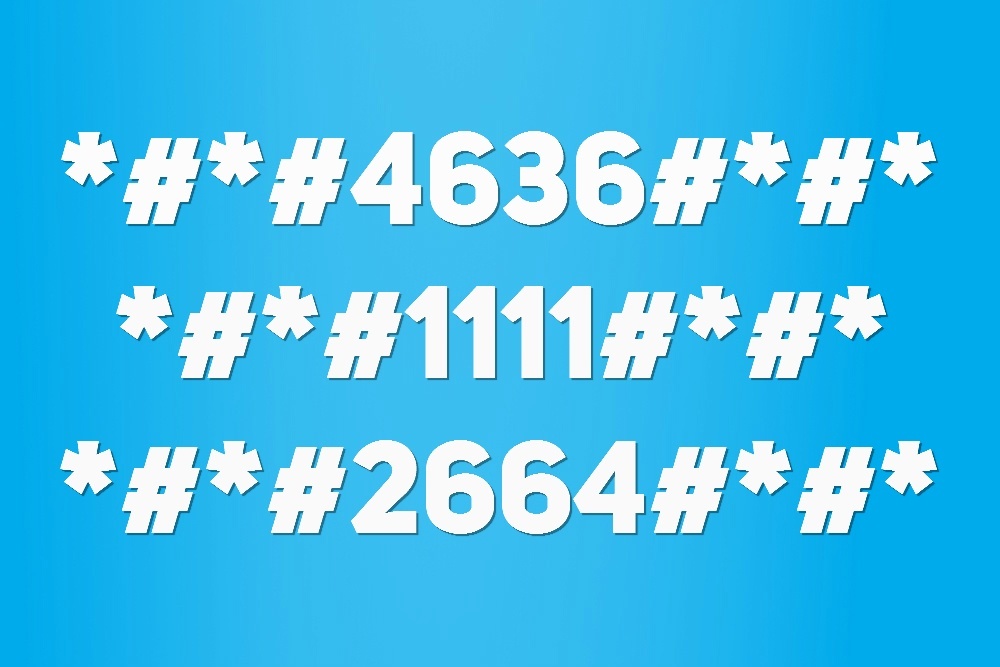
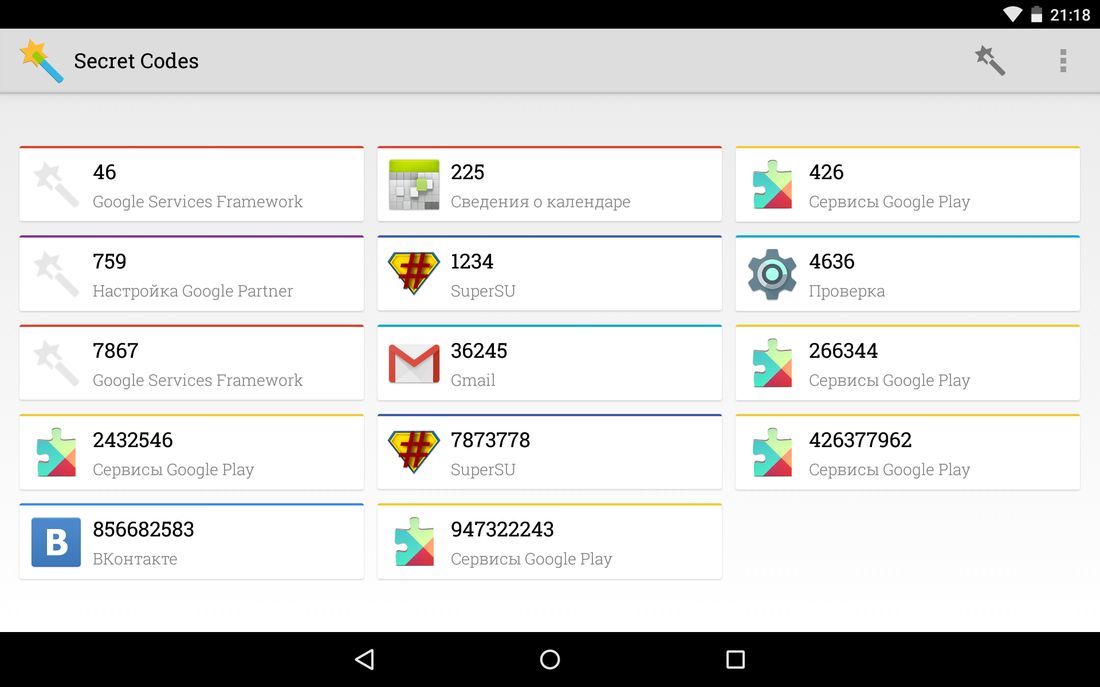
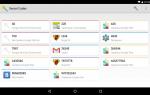 Секретные коды для Андроид — как управлять собственным гаджетом при помощи [волшебства]
Секретные коды для Андроид — как управлять собственным гаджетом при помощи [волшебства]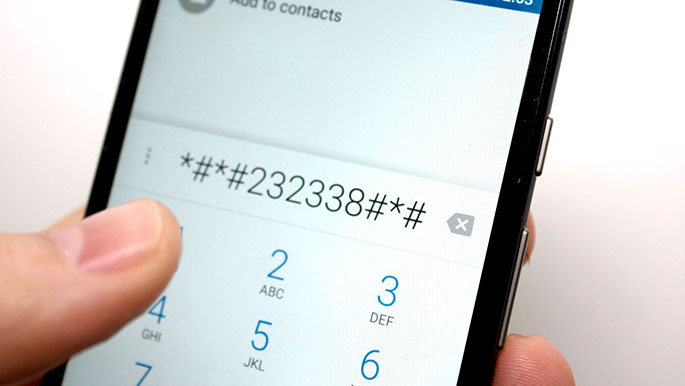
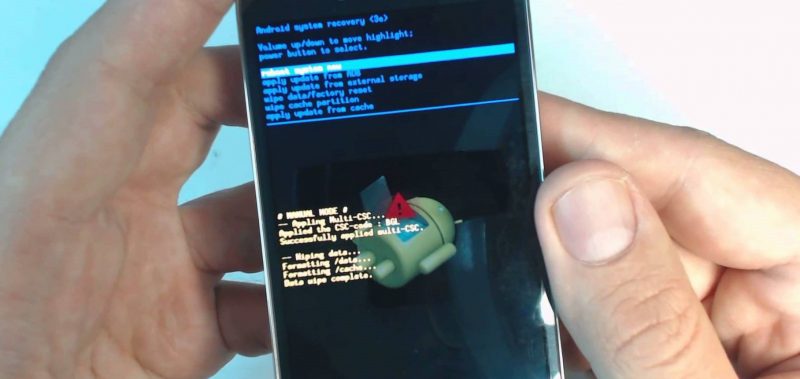
 Сервисные коды и комбинации на Sony Xperia
Сервисные коды и комбинации на Sony Xperia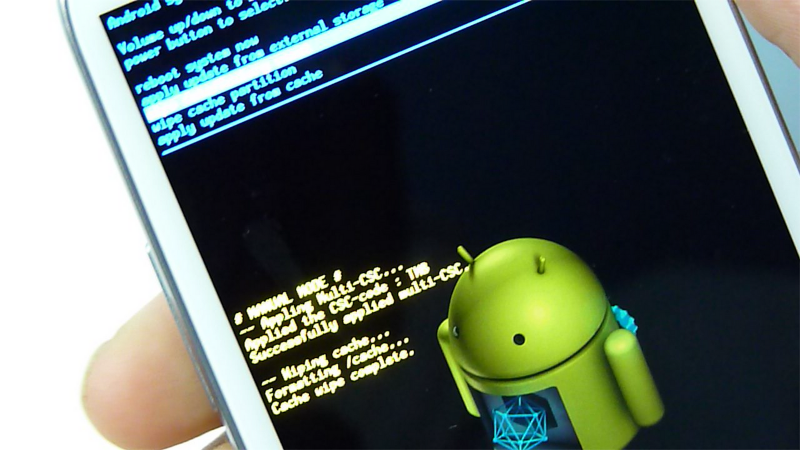
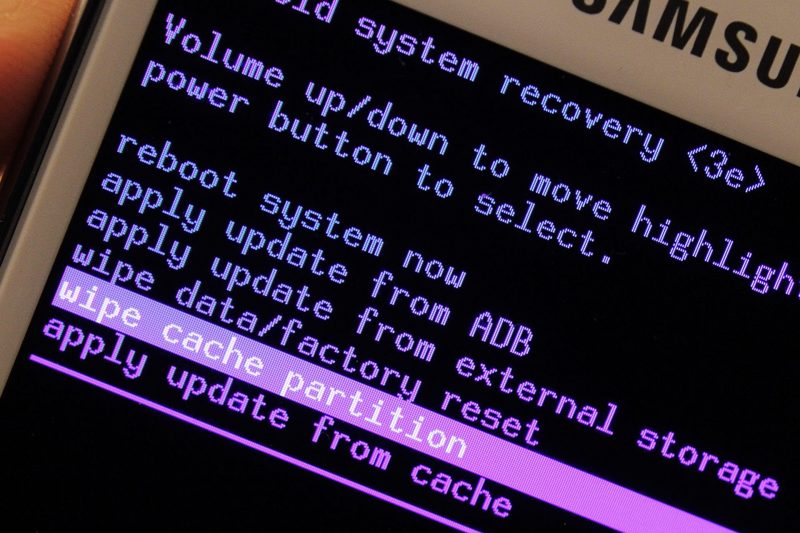
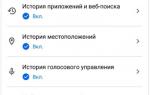 Что делать, если Google authenticator всегда выдает неправильные коды
Что делать, если Google authenticator всегда выдает неправильные коды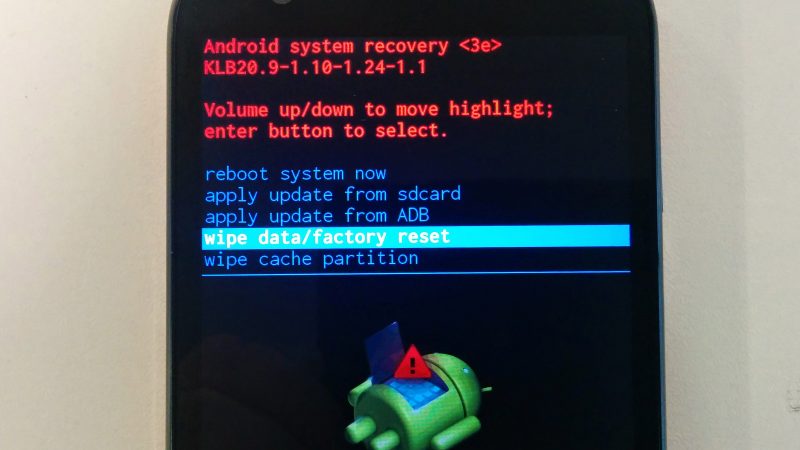

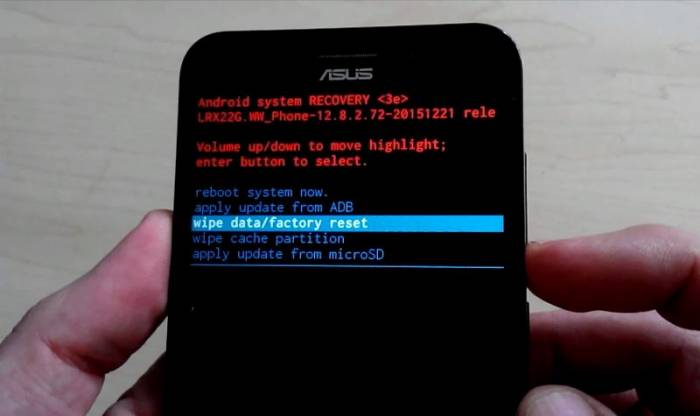



 Жесткая блокировка смартфона на Android после сброса настроек
Жесткая блокировка смартфона на Android после сброса настроек Хард ресет на texet. Как сбросить планшет на заводские настройки
Хард ресет на texet. Как сбросить планшет на заводские настройки Как подключить универсальный пульт к Супра: коды, инструкция
Как подключить универсальный пульт к Супра: коды, инструкция Глюкометр One Touch Select Plus («Ван Тач Селект Плюс»): преимущества и недостатки
Глюкометр One Touch Select Plus («Ван Тач Селект Плюс»): преимущества и недостатки